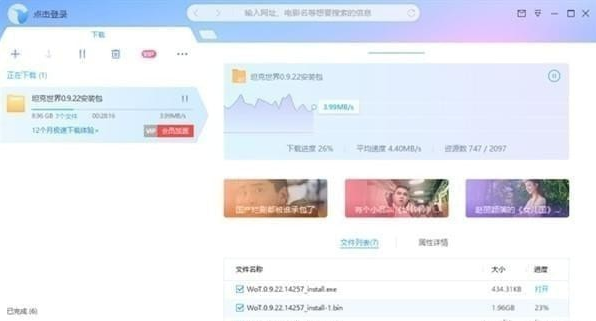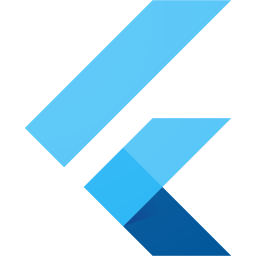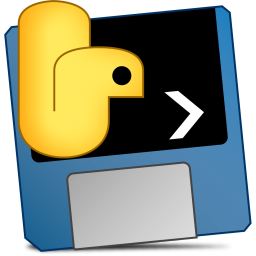迅雷X是一款实用的下载工具软件,经过三次迭代改进后正式推出,最终版本将从界面、框架、选项设置、下载引擎等全面升级,让迅雷客户端更加 "高效、个性化、智能化"!有需要的朋友们别错过啦,赶紧来下载最新版本使用吧。

基本简介
“X”既代表新一代版本符号,也代表产品团队不断探索的“初心”,此外“迅雷X” 版本号也升级至10.0.1,最终版本将从界面、框架、选项设置、下载引擎等进行全面升级,让迅雷客户端更加“高效、个性、智能”。精致的简约体验:新版迅雷X界面尺寸更加小巧,兼容1024X768以上的屏幕分辨率,小屏幕也能适应。更加聚焦下载:新版迅雷X对相关下载信息进行强化,如任务的下载速度变化曲线,镜像资源的数量,以及各个文件的下载进度。延续迅雷9上实用性很高的资源评论,只要用户一选中任务,就会出现下载过该任务的用户评论。资源该不该下,广大雷友告诉你。
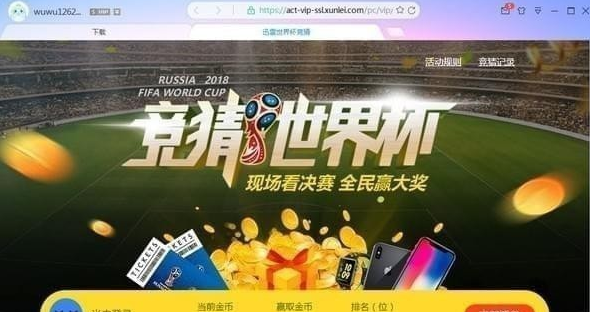
“视频截图”功能:新版迅雷X能够自动截取不同时间点的视频画面,当用户下载视频时可以进行预判,了解视频清晰度如何、视频内容是否符合预期等。新版迅雷X最终版将使用基于“Electron”的软件框架,使界面响应将更加流畅,并能够完美支持4K高分辨率显示器,解决老版本不支持高分辨屏幕的问题,文字显示效果也会更加清晰细腻。新版迅雷X最终版拟增加更为丰富的设置,例如下载完成提示音、炫酷的动态皮肤、不同形状的悬浮窗等,让用户充分感受个性化乐趣,会员特权也将提升。并且,下一代更高效的下载引擎,预计下半年也将植入新版迅雷。迅雷X一改以往版本的庞杂臃肿,界面尺寸更加小巧,并且兼容1024×768以上分辨率分辨率,小屏幕也能适应。作为软件的核心任务,迅雷X对下载信息进行了强化,比如下载速度变化曲线、镜像资源和数量、各个文件下载进度等等,同时也延续了迅雷9上的资源评论功能,用户选中任务后就会立刻出现下载过该任务的用户的评论。
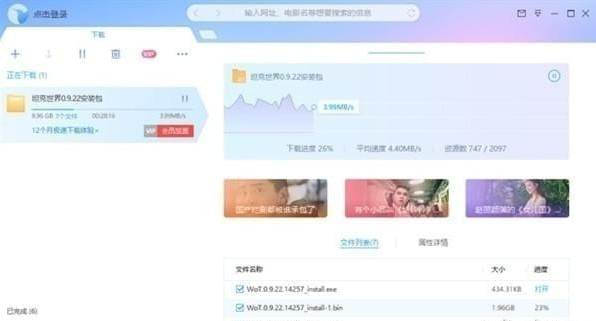
新版还增加了“迅雷口令”功能,可以一键为迅雷X的任意下载任务(包括BT)生成一段独有的迅雷口令。收到迅雷口令的用户只要复制一下,就能立刻创建同样的下载任务。

“视频截图”功能也很实用,可自动截取不同时间点的视频画面,供用户视频时预判,了解画面清晰度、内容是否符合预期等。另外,迅雷还在同步开发基于“Electron”软件框架的迅雷X,未来界面响应将更加流畅,并完美支持4K高分辨率显示器,文字显示效果更加清晰细腻。
功能介绍
1、迅雷x10精简版提供资源下载功能,轻松获取远程资源
2、可以自动识别地址,复制地址就自动在软件显示下载内容
3、下载速度快速,保持和电脑网速一致
4、支持限速功能,可以调整最大下载速度。可以设置最大上传速度
5、支持空闲下载,在不使用电脑的时候迅雷x10精简版才执行下载
6、支持计划下载,在软件添加多个下载内容,设置定时下载
7、支持打开保存地址,在软件界面直接打开该资源的存储地址
8、可以接管所有浏览器,支持磁力下载、bt下载
软件介绍
1、界面更友好
界面流畅适配高清4K屏幕,下载曲线一目了然,多种皮肤选择。
2、下载能力更强
更低的内存占用,更快的BT任务下载,更高的下载成功率。
3、更多便捷下载功能
边下边预览视频图片,每日影评发现好电影,私聊传文件,迅雷口令一键转播。
4、精致的简约体验
界面尺寸更加小巧,兼容1024X768以上的屏幕分辨率,小屏幕也能适应。
5、更加聚焦下载
对相关下载信息进行强化,如任务的下载速度变化曲线,镜像资源的数量,以及各个 文件的下载进度。延续迅雷9上实用性很高的资源评论,只要用户一选中任务,就会出现下载过该任务的用户评论。 资源该不该下,广大雷友告诉你。
6、视频截图”功能
能够自动截取不同时间点的视频画面,当用户下载视频时可以进行预判,了解视频清晰度如何、视频内容是否符合预期等。
使用方法
1、首先打开下载好的迅雷X软件,来到主界面。

2、点击左上角图标,弹出登录界面,可以输入迅雷账号密码进行登录,也可以不登录。

3、然后点击界面上的三个点图标(如图所示),在出现的下拉中点击“设置中心”。

4、在设置中心可以设置基本属性和高级属性。

5、设置完之后,点击左上角的“+”按钮,在新建任务框里输入文件的下载链接,然后点击“立即下载”。

6、然后资源就会进入下载中,可以查看其下载速度等信息。

7、下载好的文件也可以右击删除它。

8、没有任务就表示已经删除掉了。

新版特性
迅雷将于近日发布最新的迅雷X 10.1.26版本客户端,官方介绍会重点新增“多选下载”功能,可以一次性现在多个分散的资源。
就像如下网页,其中有六个“立即下载”,按照传统方法需要逐个点击并调用下载工具,非常繁琐。

这时候你需要最新版迅雷X、Google Chrome浏览器,前者安装时会为后者自动添加“迅雷下载支持”扩展,也可以进入Chrome扩展库手动添加“/ncennffkjdiamlpmcbajkmaiiiddgioo”。
之后,只要在想下载的网页中按下快捷键“Shift+D”,就会进入“多选下载”模式,同时整个网页变灰暗。

这时,使用鼠标左键点击选中网页中想要下载的链接,或者按住鼠标左键拖拽,框选多个想要下载的链接,网页中被选中的链接会显示蓝色的高亮边框。
如果不小心选错了,只要在不想选中的链接上点击鼠标右键即可取消选中,或者按住鼠标右键拖拽,框选取消多个选中的链接。

选择完想要下载的链接以后,只要按下“Enter”键,就可以调起迅雷X,一次性下载刚才选择的所有链接了。是不是方便又简单?

更新日志
1、新建面板优化
2、重复下载体验优化
3、支持评论框右键粘贴操作
-
 详情
B站批量下载器(bilibili下载软件)
详情
B站批量下载器(bilibili下载软件)下载工具丨450KB
B站批量下载器(bilibili下载软件)是一款B站p量下载的软件,可以将所有喜欢的up主的视频都保存下来,下面也会有一个详细的教程提供,可以根据需求来选择,喜欢的快来下载吧。软件说明可以批量下载到本地观看,有自己喜欢的UP主可以把视频下载下来,需要的可以下载使用下使用说明粘贴BV号,解析up主全部视频,即可批量下载视频、最高支持720P。上述内容都是关于《B站批量下载器(bilibili下载软件
-
 详情
B站音乐下载器
详情
B站音乐下载器下载工具丨449KB
B站音乐下载器是一款可以下载音乐的软件,一些up主就可以使用该软件下载资源,操作起来也相当方便,下面会有详细的教程,感兴趣的随时可以下载。B站音乐下载器介绍B站一些UP主的歌曲自己感觉很不错,适合开车听,自己写了个小工具,不用登录下载资源,最高支持720P,更高质量的需要登录,不想写登录啦,程序易语言写的,可能报毒,介意勿扰!B站音乐下载器使用直接输入目标对象的uid号点击解析用户即可可以批量勾选
-
 详情
巴士云网盘下载器
详情
巴士云网盘下载器下载工具丨8.1M
巴士云网盘下载器是一款方便又简洁的下载工具,用户直接将网址输入就可以开始下载了,使用起来相当方便,并且所有内容都是免费提供的,有需要的快来下载吧。软件介绍一款简单的网盘下载工具,用户免费下载文件,绿色软件无广告打扰,操作方便,可同时进行多个文件下载,使用很简单。软件特点1、上传下载不限速,超快速传输。2、真正的云加速下载,对下载不做任何限制。3、软件功能强大,适合高速云存储。4、软件完全免费并且无
-
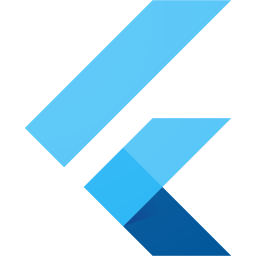 详情
m3u8电脑版(下载器)
详情
m3u8电脑版(下载器)下载工具丨8.3M
m3u8电脑版(下载器)是一款很好用的下载工具,你可以对下载的格式进行编辑,所有的视频在任何播放器中都可以进行播放,该软件使用起来相当方便,感兴趣的快来试试吧。软件功能1、M3U8下载2、封装转换可以把下载的M3U8视频转换成FLV、MP4、MKV、TS等其他的视频格式,这样在任何播放器当中都能播放。3、视频合并M3U8 Downloader 内置了 FFmpeg Joiner,它还能把分散的M3
-
 详情
MEGAsync同步工具
详情
MEGAsync同步工具下载工具丨49M
MEGAsync同步工具是一款同步数据的软件,可以在短短几秒钟之内进行上传或者下载,多种功能都是免费提供的,操作的过程极其简单,随时都可以暂停开始,欢迎大家点击下载。基本简介云端空间谁都不嫌多,MEGA 提供了50GB的云端空间可以使用,也是近期颇热门的分享空间之一,现在也正式推出电脑端的同步工具,这样一来就能像是Dropbox一样的使用,而且马上就拥有50GB,相信对一般人来说也非常足够使用啰!
实用的电脑下载工具软件合集
bt下载工具软件大全
多线程下载工具软件大全
迅雷软件合集
最强电脑装机必备软件合集
随着网络发展,网络带宽也在逐步提高,用户不用像以前用很低的带宽去下载大文件,下载就要花很长的时间,白天等到黑夜。有了高带宽的我们,就满足了吗?不,我们还需要一款给力的下载工具,资源不足?内存占用大?高带宽下载还是很慢?微侠小编下面为各位推荐了几款优秀的下载工具,通通告别这些问题,下载只是一瞬间的事。
目前,下载电影、电视剧等各类资源最好的方式,莫过于bt下载了,它是用在对等网络中文件分享的网络协议程序。而现在市面上的bt下载工具种类繁多,到底哪个好用呢?在这里,小编为大家整理了多款好用的bt下载工具,有需要的朋友赶紧来下载
多线程下载工具理论上可以下载超过1000层的子目录网页和图像等内容。使用多线程下载软件可以让你在下载的时候进行得更加流畅,支持捕获网页风格样式以及多种格式网页抓取,如:AriaNg(多线程下载工具)无需任何编译器或运行环境即可运行,大家只要将AriaNg多线程下载器放在您的Web服务器里并在浏览器中打开即可使用,软件使用响应式布局,支持各种计算机或移动设备,强大,实用。还有广泛被大家接受的迅雷产品
迅雷下载软件,以下载速度快、内容无广告、没有任何插件而出名,而且不会有什么捆绑的东西,让你使用起来更安心,它还具有互联网下载负载均衡功能,在不降低用户体验的前提下,迅雷网络可以对服务器资源进行均衡。利用多资源超线程技术基于网格原理,能将网络上存在的服务器和计算机资源进行整合,构成迅雷网络,通过迅雷网络各种数据文件能够传递。这里小编为大家整理了一系列迅雷软件,希望大家能够喜欢!
随着各省高考分数先后公布,高考考生们在纠结填报志愿的同时,也开始了美好大学生活的向往:硬件设施肯定得跟上的,所以首先得换一部全新的电脑,不过最烦的还是拿到电脑之后,光是想着装哪几类软件就有够纠结的,同类软件又那么多,这是要逼死选择困难症患者呀!现在不用纠结了,微侠小编帮你整理了最佳装机必备软件清单,是不是很贴心呢?
-
 详情
B站批量下载器(bilibili下载软件)
详情
B站批量下载器(bilibili下载软件)下载工具丨450KB
B站批量下载器(bilibili下载软件)是一款B站p量下载的软件,可以将所有喜欢的up主的视频都保存下来,下面也会有一个详细的教程提供,可以根据需求来选择,喜欢的快来下载吧。软件说明可以批量下载到本地观看,有自己喜欢的UP主可以把视频下载下来,需要的可以下载使用下使用说明粘贴BV号,解析up主全部视频,即可批量下载视频、最高支持720P。上述内容都是关于《B站批量下载器(bilibili下载软件
-
 详情
B站音乐下载器
详情
B站音乐下载器下载工具丨449KB
B站音乐下载器是一款可以下载音乐的软件,一些up主就可以使用该软件下载资源,操作起来也相当方便,下面会有详细的教程,感兴趣的随时可以下载。B站音乐下载器介绍B站一些UP主的歌曲自己感觉很不错,适合开车听,自己写了个小工具,不用登录下载资源,最高支持720P,更高质量的需要登录,不想写登录啦,程序易语言写的,可能报毒,介意勿扰!B站音乐下载器使用直接输入目标对象的uid号点击解析用户即可可以批量勾选
-
 详情
巴士云网盘下载器
详情
巴士云网盘下载器下载工具丨8.1M
巴士云网盘下载器是一款方便又简洁的下载工具,用户直接将网址输入就可以开始下载了,使用起来相当方便,并且所有内容都是免费提供的,有需要的快来下载吧。软件介绍一款简单的网盘下载工具,用户免费下载文件,绿色软件无广告打扰,操作方便,可同时进行多个文件下载,使用很简单。软件特点1、上传下载不限速,超快速传输。2、真正的云加速下载,对下载不做任何限制。3、软件功能强大,适合高速云存储。4、软件完全免费并且无
-
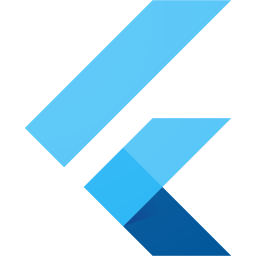 详情
m3u8电脑版(下载器)
详情
m3u8电脑版(下载器)下载工具丨8.3M
m3u8电脑版(下载器)是一款很好用的下载工具,你可以对下载的格式进行编辑,所有的视频在任何播放器中都可以进行播放,该软件使用起来相当方便,感兴趣的快来试试吧。软件功能1、M3U8下载2、封装转换可以把下载的M3U8视频转换成FLV、MP4、MKV、TS等其他的视频格式,这样在任何播放器当中都能播放。3、视频合并M3U8 Downloader 内置了 FFmpeg Joiner,它还能把分散的M3
-
 详情
MEGAsync同步工具
详情
MEGAsync同步工具下载工具丨49M
MEGAsync同步工具是一款同步数据的软件,可以在短短几秒钟之内进行上传或者下载,多种功能都是免费提供的,操作的过程极其简单,随时都可以暂停开始,欢迎大家点击下载。基本简介云端空间谁都不嫌多,MEGA 提供了50GB的云端空间可以使用,也是近期颇热门的分享空间之一,现在也正式推出电脑端的同步工具,这样一来就能像是Dropbox一样的使用,而且马上就拥有50GB,相信对一般人来说也非常足够使用啰!
-
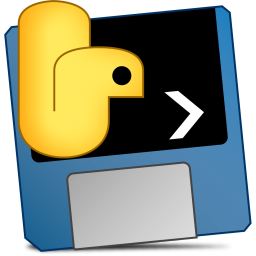 详情
temp_2.exe(壁纸爬取下载单文件)
详情
temp_2.exe(壁纸爬取下载单文件)下载工具丨10.2M
temp_2.exe(壁纸爬取下载单文件)可以帮助用户更快的下载抓取壁纸的工具,下载完成了之后就可以快速的打开文件,都是高清无码的图片哦,非常好用的爬虫工具。软件说明软件爬取的是这个网站:http://www.netbian.com/如果要预览的话就去网站上看,不过,没法针对性的下载,但是网站上本来就可以免费下载,这个只是能够批量下载把一个python程序打包成了一个单文件,方便电脑上没有pyth
-
 详情
BBDown哔哩哔哩视频下载器
详情
BBDown哔哩哔哩视频下载器下载工具丨37.4M
BBDown哔哩哔哩视频下载器适用于多种场合,可以对哔哩哔哩中所有的视频内容进行下载,使用的过程非常简单,还可以改变格式等,超多功能都可以免费使用,有需要的快来下载吧。BBDown哔哩哔哩视频下载器模拟命令行式哔哩哔哩下载器。哔哩哔哩下载器。注意说明本软件合并时需要使用ffmpeg,非win-x64平台请自行下载配置,并加入环境变量。也可能需要使用mp4box,尽量用于合并杜比视界。当前参数支持情
-
 详情
wkDownloader文库下载器
详情
wkDownloader文库下载器下载工具丨22.5M
wkDownloader文库下载器在这里用户可以输入各大文库资源的网站复制进来,就能够快速的帮助用户轻轻松松的下载各种内容,很全面,有需要的赶紧下载吧。优势亮点稳定强支持多线路解析使用方便使用说明1. 使用: 直接双击打开wkDownloader_v1.1.0.exe即可, 稍等数秒出现窗口, 根据应用内提示使用即可.(使用符号链接,用不成可以到bin目录找wkDownloader.exe)2.
-
 详情
选择易我字幕下载器
详情
选择易我字幕下载器下载工具丨6.3M
选择易我字幕下载器这是款能够下载字幕的神器,有了它用户就可以在字幕组以及各种字幕内容库中下载字幕,还能导出复制,有需要的赶紧来下载试试吧。功能介绍软件有三种工作模式:1.关键词模式,与一般软件使用别无二致,直接双击打开软件,在提示栏中输入查询关键词后回车,再根据提示选择字幕库,然后去喝杯茶等待下载完成即可。2.文件名模式,双击打开软件,在提示栏中拖入视频文件,回车后选择字幕库,软件将把文件名作为关
-
 详情
AllVideoDownloaderPro7
详情
AllVideoDownloaderPro7下载工具丨36.5M
All Video Downloader Pro 7这是款能够下载各种网络视频的下载神器,有了它你就可以将各大视频网站的资源下载到自己的电脑之中,还可以选择分辨率进行下载,很强大的软件。软件亮点1、优化任何设备的下载视频软件可以自动为您的移动设备优化下载的视频,因此您可以在iPhone,iPad,Android手机,Android平板电脑,Xbox,Windows手机,PSP/PS4/PS3,三星